CyanogenMod er til Android, hva Shelby er for Ford. CyanogenMod er lett den mest populære AOSP (Android Open Source Project) ROMen der ute i dag, med MIUI som fanger ganske raskt. Mens begge ROM-ene appellerer på sin egen måte, er MIUI ROM basert på CyanogenMod, og det alene er et vitnesbyrd om dets finesse. Hvordan startet ROM-en, og når? Du kan lese alt om det på CyanogenMods Wiki-side. Vi er ikke her for å snakke om fortiden, men for å tilby en fullstendig grundig gjennomgang av ROM-en som banet vei for fremtiden for Android-modding!
For en liste over enheter som offisielt støttes avCyanogenMod, sjekk ut den offisielle CyanogenMod-siden. Slik er mani etter CyanogenMod, at enheter som ikke offisielt støttes, fremdeles klarer å motta porter på ROM med tillatelse fra entusiaster og utviklere. CyanogenMod sies å tilby den mest barebone Android-opplevelsen kombinert med noen veldig kraftige tweaks. Hele denne pakken er nå ikke helt utviklet av CyanogenMod-utviklere, men er et samarbeid mellom dem og uavhengige utviklere på nettsteder som XDA-utviklere.

CyanogenMod akkurat nå, er basert på Android 2.3 Gingerbread og referert til som CyanogenMod 7. Variantene til ROM er delt inn i tre kategorier, Stabil, Utgivelse Kandidat og Nightlies. De Stabil ROMsom antydet av tittelen, er den velprøvde varianten av ROM-en vist seg å være feilfri og egnet for daglig bruk. Den siste stabile versjonen akkurat nå er CM7.0.3 og er tilgjengelig for et utvalg av de offisielt støttede enhetene. EN Slipp kandidat (RC) ROM er kanskje ikke den endelige versjonen, men en variant av dethar ingen fatale feil eller feil, med potensial til å føre til sluttproduktet, det er Stable-varianten. For tiden ser CyanogenMod på å oppdatere til CM7.1 men det blir fremdeles testet med ROM-en i RC1 scene. Til slutt har vi Nightlies, som er så flyktige som firmware kan få. Disse utgivelsene kommer med et intervall på en dag eller to, og hvis du ender med å prøve en av disse, må du ikke bli skremt hvis enheten din blir gjø på deg. Disse ROM-ene er stort sett uprøvd, og som anbefalt av CyanogenMod, er ikke ment for bruk for en gjennomsnittlig bruker. Disse utgivelsene er ment å teste uprøvde farvann med finjusterte koder som kanskje eller ikke kan ødelegge telefonen din.
Nok sagt, mens CM7.03 er den siste stabile ROMen der ute, vi bestemte oss for å koble vår pålitelige HTC Desire HD med den nyeste CM7 Nightly basert på Android 2.3.5 Pepperkaker for å utforske den til minste detalj, og lede deg gjennom hele ROMen.
Guiden er delt inn i følgende emner:
- Brukergrensesnitt
- Musikkspiller
- Kamera
- Lockscreen (CyanogenMod Settings)
- Tillatelsesadministrasjon (CyanogenMod-innstillinger)
- Telefonbriller (CyanogenMod-innstillinger)
- Inngang (CyanogenMod-innstillinger)
- Grensesnitt - CyanogenMod-innstillinger
- Ytelse (CyanogenMod-innstillinger)
- Diverse CyanogenMod Tweaks
Brukergrensesnitt
CM7 idretter det mest vaniljeutseendet du kan finne påen pepperkake-ROM. Å være et AOSP-initiativ, er ikke ROM akkurat den flasheste ROM-en estetisk, men den enkleste og til det poenget. Husk at CyanogenMod ROMs er rettet mot å maksimere ytelsen og opplevelsen av Android OS, utseende er en prioritert men en annen. Imidlertid er det mange brukere der ute som synes denne vanilje-tilnærmingen er veldig tiltalende.
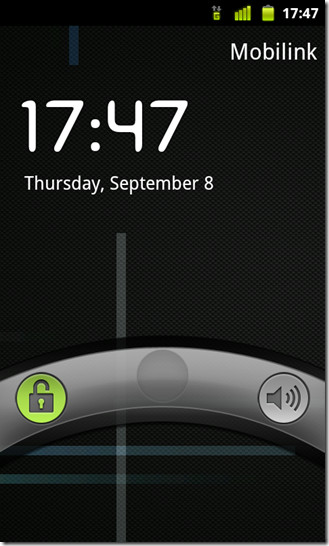
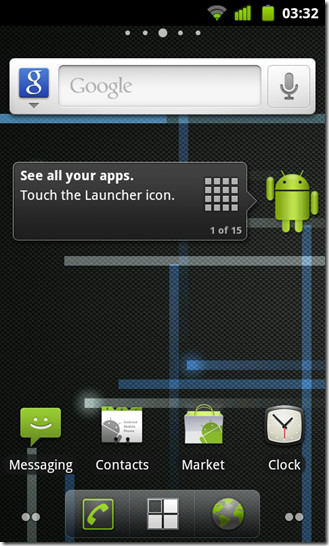
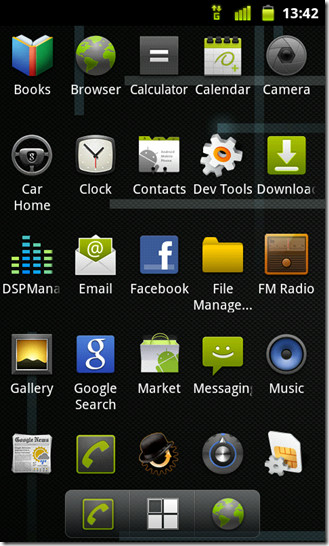
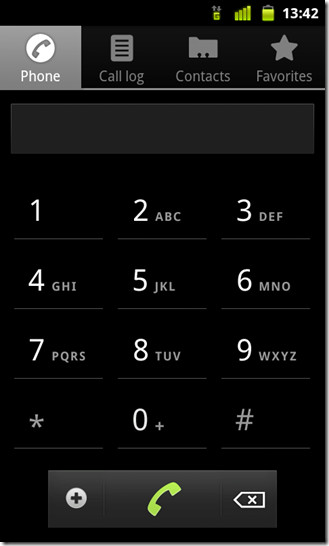
Hvis du tilfeldigvis har kommet over en aksjeGoogle Nexus S, vil du finne en oppsiktsvekkende likhet mellom Homescreen på det, og CM7 Homescreen der begge sport Gingerbread Vanilla-utseende. Imidlertid bruker CM7 ADW Launcher her sammenlignet med Gingerbread Launcher på Nexus S. Mens ADW-appskuffen her ser ganske glatt ut med transparenter og alt, kan den flytende vertikale rullingen være kvalmende for noen. Heldigvis kan ADW-innstillingene finjusteres for en mer tilpasset opplevelse. I motsetning til de fleste lanseringsprogrammer, kan ikke innstillinger for ADW i CM7 nås direkte via startskjermen. Slå den Meny -knappen på enheten din og naviger til Innstillinger> ADW Launcher for å bli tatt til Launcher-innstillingene som vist på skjermdumpen nedenfor til høyre.
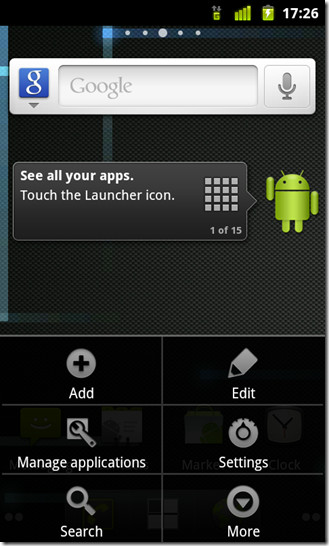
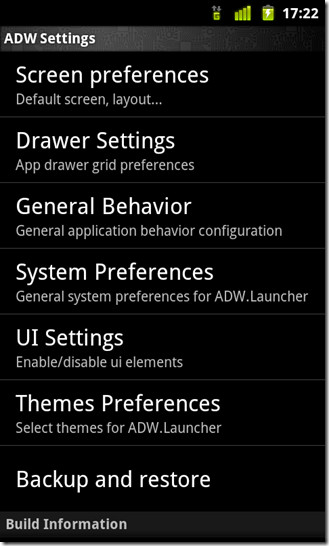
Vi vil ikke gå inn på detaljene om Launcher fordi du kan ende opp med å bruke noen andre Launcher som Launcher Pro eller Go Launcher på toppen av CM7 her.
Bortsett fra Launcher, har CM7 noen få penetriks opp ermene. Du må ha lurt på hvorfor du ikke har muligheten til å fjerne et bestemt varsel fra varslingsmenyen du drar ned? Vel, du ville ikke være den første, og det virker som om den kollektive forvirringen har ført til at CyanogenMod lar oss gjøre nettopp det. Alt du trenger å gjøre er å sveipe den varslingen til venstre eller høyre og voila! Det er borte! CM7.1-ROM kommer nå med en innebygd skjermbildefunksjon som er tilgjengelig rett fra Power-menyen. Når du trykker på knappen, vil det ta rundt 2 sekunder før enheten tar skjermdump. Forsinkelsen er der med vilje, med mindre du vil fange strømmenyen igjen og igjen.
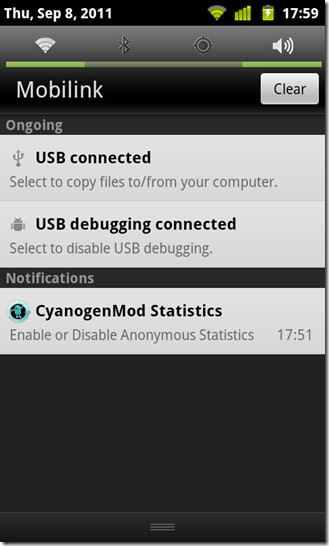
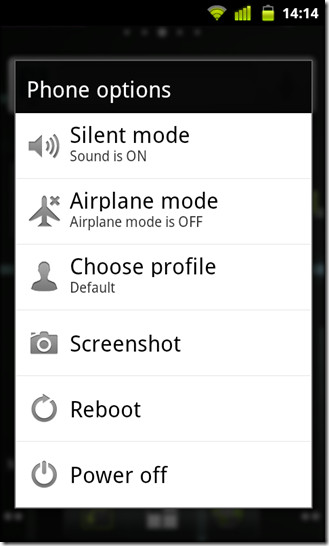
Hvis du syntes det var pent, hva med noen gode gamle temaer å gå rundt? CM7 har innebygd Temavælger slik at du kan installere fra en rekke temaertilgjengelig på internett. Som standard har temavelgeren bare tre temaer, som ærlig talt ikke er forskjellige fra hverandre bortsett fra et litt forandret fargevalg. For noen strålende CM7-temaer og instruksjoner om hvordan du installerer dem på din Android-enhet, se vår guide for 12 fantastiske CyanogenMod 7-temaer. Alle temaene er ganske enkelt APK filer som må installeres på enheten din, som alle andre Android-apper.
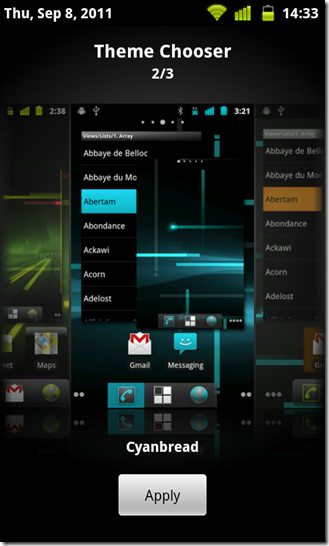
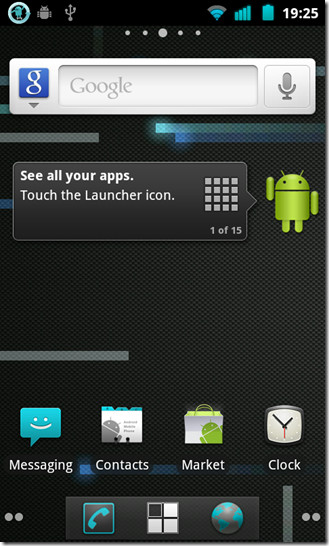
Tilbake til innholdet
Musikkspiller
Hvis du har sett MIUI musikkspiller eller bruktmusikkspillere som Power AMP, er sjansen stor, en titt på CM7-musikkappen, og du vil bli veldig skuffet. Vel, den har funksjonene du trenger, og kan skryte av et veldig rent brukergrensesnitt som er enkelt å gjøre av alle som aldri har rørt en Android i livet, men en fancy utjevner, sammenkoblet med noen grafiske finesse, ville ha appellert til selv den mest entusiastiske Android bruker.
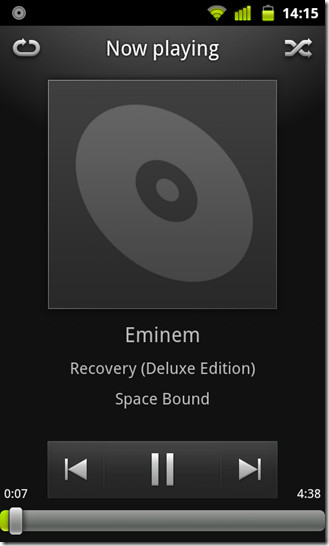
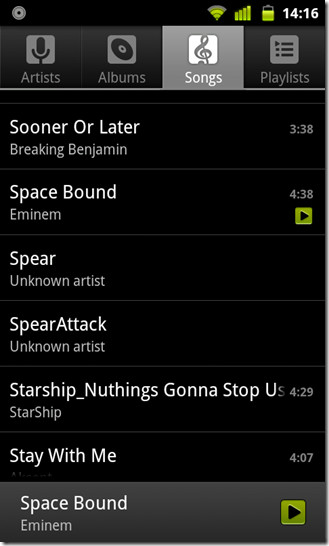
Visste du at musikkspilleren kan være en?lager Google Music-spiller, den er litt rørt opp og kan skryte av bevegelsesgjenkjenning? Det er riktig, du kan nå kontrollere musikken din fra skjermbildet Now playing ved hjelp av enkle gester. Bevegelser som også kan tilpasses, med et øyeblikk. For å få tilgang til dette, trykk på Meny -knappen på enheten din og trykk på Musikkinnstillinger som skal føres til en skjerm som ligner på den nedenfortil venstre. En veldig nyttig funksjon her - annet enn gester selvfølgelig - er muligheten til å senke volumet på musikken som spilles i stedet for en brå pause når du mottar et varsel som er hørbart. Dette gir en mer behagelig opplevelse sammenlignet med brått tap av lyd. Gå tilbake til gester, trykk på Rediger gester for å se en liste over gestene tilgjengelig for deg. Glatt nei?
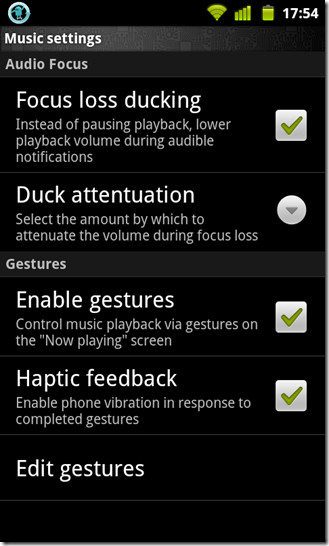
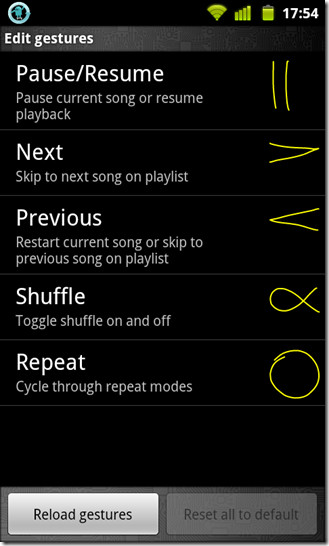
Hvor er egentlig redigeringsdelen du spør? Bare hold en gest trykket og a Tilpass gest meldingen dukker opp. Gå videre med det, og du vil bli bedt om å tegne en gest etter eget valg. Trekk bort og trykk Ferdig. Det er bra å gå med gestene, så prøv deg frem!
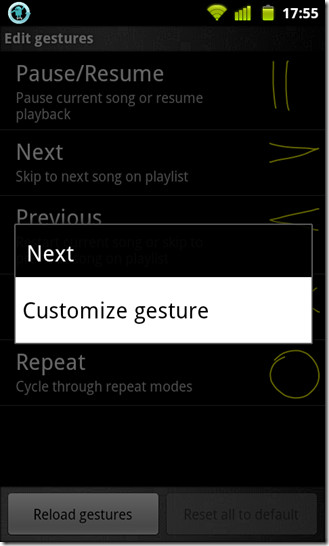
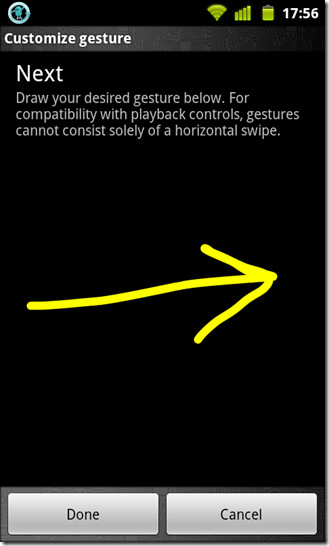
Nei, det slutter ikke her! Velkommen til DSP Manager. Hvis du har et par hodetelefoner av høy kvalitetå ligge rundt det at du trodde Android-enheten din, ikke gjorde rettferdighet til, denne appen her kan bare endre din mening. Enda bedre, par det sammen med lydsystemet ditt, og vi kan garantere at du vil føle forskjellen i musikkopplevelsen din når du først har konfigurert appen.
Kjør appen fra appskuffen og velgkonfigurasjonstype du ønsker. I vårt tilfelle velger vi headsettet, men det samme gjelder også lydanlegget ditt. Bare tenk på det som en AUX ute for nå. Vi kan ikke virkelig fortelle deg hvilken innstilling du skal finpusse og med hvor mye, alt sammen koker det til kvaliteten på hodetelefonene eller høyttalerne. Imidlertid kan du få litt seriøs bass og diskant, eller til og med en økning i det totale volumet ved hjelp av denne appen.
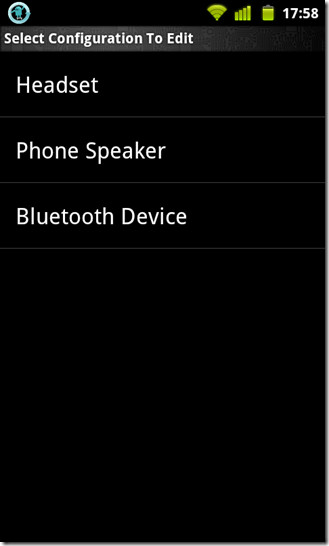
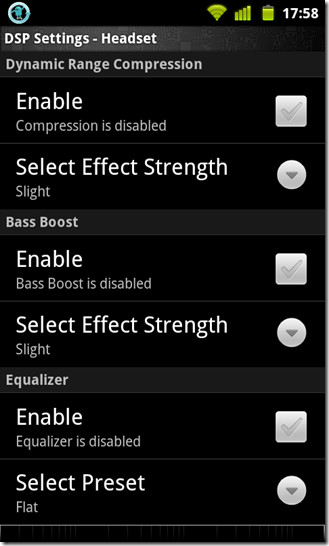
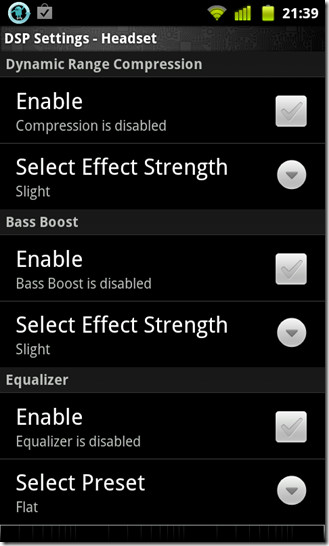
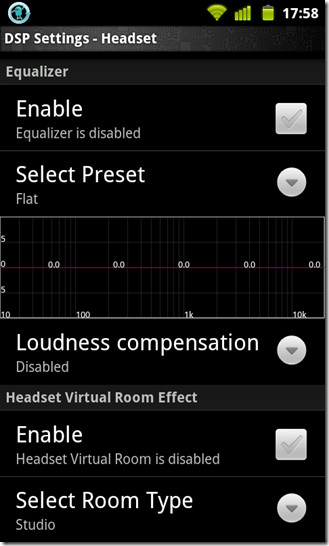
Tilbake til innholdet
Kamera
Så dette er vanskelig, men før vi fortsetter noevidere med dette, resulterte skjermbildene våre med kameraet i gang i det som alt var svart innenfor rammen av visningsrammen. Men det skal ikke ha noe å si så lenge funksjonene som er tilgjengelig er synlige for deg og forståelig. CM7.1 ROM bringer oss endelig Berør for å fokusere funksjon som tidligere hadde vært savnet. Trykk hvor som helst på skjermen, og kameraet vil prøve å fokusere på den delen av skjermen. Ser du den grønne fokusboksen? Den hadde Megan Fox i fokus, men poenget her er at Touch to Focus-funksjonen fungerer som den skal. Selvfølgelig må du aktivere det i kamerainnstillingene under Fokusmodus. Det er mange andre åpenbare kameratilpasninger å leke med, avhengig av merke og modell på Android-enheten din. Åh, og du kan dobbeltklikke på skjermen for å zoome inn og ut.
Nå er det dette som pirret tankene våre litt. I følge CyanogenMod sporter videokameraet kontinuerlig autofokus mens du spiller inn. Vi prøvde det, men det ser ikke ut til å fungere så bra for Desire HD. Fokuset føltes løst fra ordet og ikke som om det hadde Touch to Refocus-funksjonen som de nye Sense 3.0-ROM-ene som vil hjelpe oss med å bekrefte om noe faktisk foregår. Alle videoene som er spilt inn, er i MP4-format.
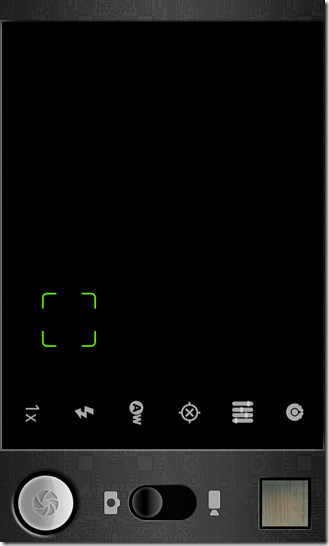
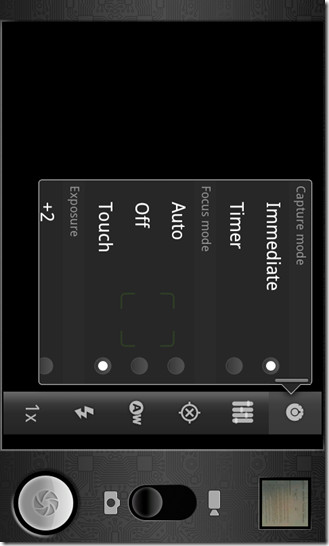
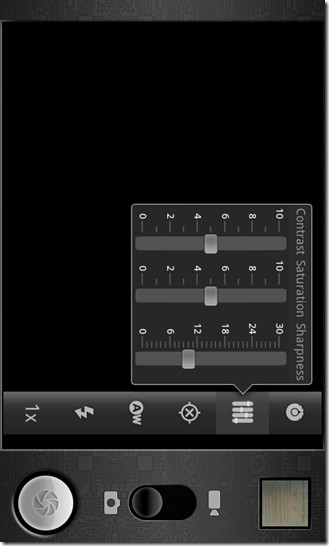
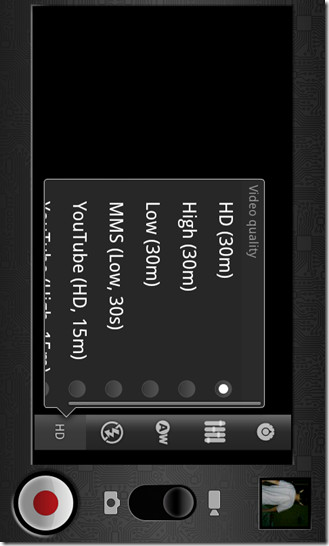
Slå den Meny -knappen på telefonen når kameraet er i gang, og trykk på innstillinger. Du vil være her! Hvorfor? For det er dette som kan få smerten ved å trykke på at utløserknappen på skjermen forsvinner. Å bruke tommelen for å ta et bilde er nesten umenneskelig! Det er ergonomisk galt å være presis. På Desire HD i vårt tilfelle er søkeknappen lettere å trykke på enn lukkerknappen på kameraet. Heldigvis gir CyanogenMod 7 muligheten til å gjenskape de myke og harde tastene når kamerautløser trigger.
Du får også justere fokuseringsatferden til kameraet mens du er på det. Eller hvis du vil, kan du angi en tidtaker for øyeblikk hvor du dårlig vil være i et bilde selv.
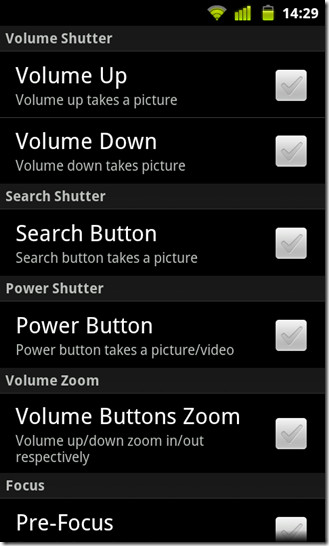
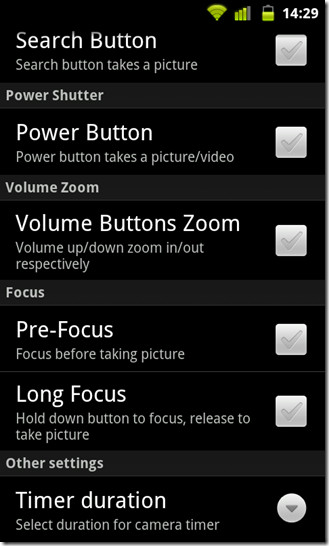
Tilbake til innholdet
Lockscreen - CyanogenMod Settings
Mens du kanskje ikke har et utvalg avlåseskjermer å velge mellom i CM7, funksjonene som CM7 låseskjermer tilbyr, mer enn å gjøre opp for det. Du trenger ikke å sammenligne låseskjermene med MIUI-ene, vi forstår at de er strålende, ja, men det er som å sammenligne Metallica med System Of A Down. Tør vi gjøre feilen med å si hvilken som er hvilken. Igjen, høydepunktet med låseskjermene her er gestkontrollen. Det hadde du for Music Player, nå kan du glede deg over bevegelser på telefonens låseskjerm!
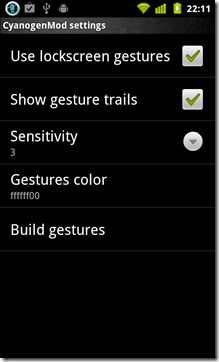
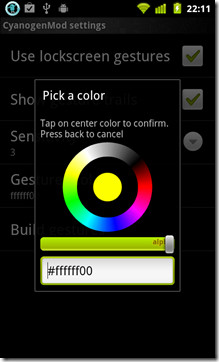
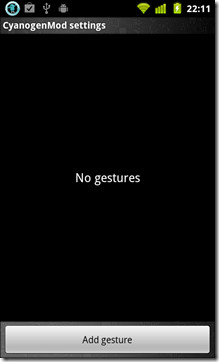
For å konfigurere det, naviger til Innstillinger> CyanogenMod-innstillinger> Lockscreen> Lockscreen Gestures. Aktiver bruk av låseskjermbevegelser og hvisdu vil, kan du også aktivere gestløypene, som anbefales for første gang brukeren. Still inn følsomheten som i større grad er en nøyaktighetsjusterer. Når det er gjort, traff Bygg bevegelser fane og Legg til gest. Du har fire handlinger å velge mellom her, Lås opp telefon, slå lyd, snarvei eller aktivitet og Lommelykt. Når handlingen er valgt, tegner du gesten du velger og treffer Ferdig. Fortsett og prøv det på låseskjermen!
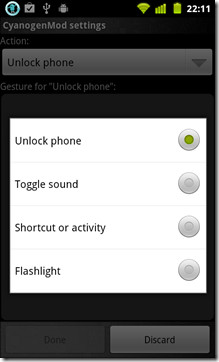
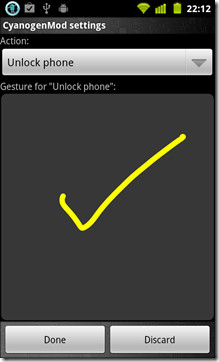
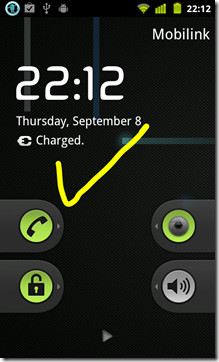
Hvis du lurer på hva som er med glidebryterenlås, og enda bedre, hvordan er det to av disse? Du trenger ikke å bli skremt, det er bare en vanlig, daglig CM7-funksjon. Til og med den musikkavspillingen kontrollerer i bunnen. Hvis du vil endre låseskjermstilen, naviger du til CyanogenMod-innstillinger> Lockscreen> Stylealternativer og trykk på Låseskjermstil -knappen som vist på skjermbildene nedenfor. Som nevnt tidligere, har du ikke et bredt utvalg av stiler å velge mellom. Du kan også velge Innkommende samtalestil som fungerer på omtrent samme måte som selve låseskjermen.
For å starte en app direkte fra låseskjermen,kan du enten legge til en gest som nevnt tidligere, eller opprette en tilpasset glidebryter som når den låses opp, vil starte den aktuelle appen. Du kan gjøre det ved å navigere til CyanogenMod-innstillinger> Lockscreen> Style og muliggjør Tilpasset appstarter. Når den er aktivert, velger du bare appen du velger og voila! Du er ferdig!
Den eneste widgeten som CM7-låseskjermen naturlig støtter er musikkspilleren. Du kan aktivere det ved å navigere til CyanogenMod-innstillinger> Lockscreen> Widget-alternativer. Derfra kan du aktivere eller deaktivere musikkwidget og følgelig finjustere den litt i lys av de få tilgjengelige innstillingene.
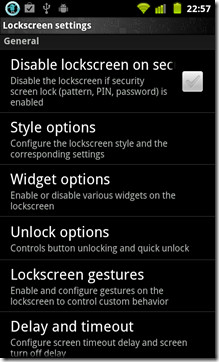
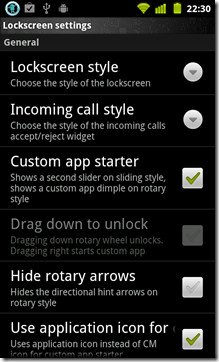
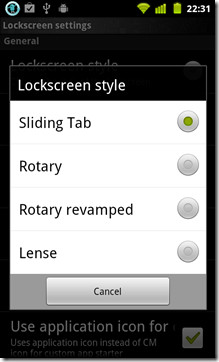
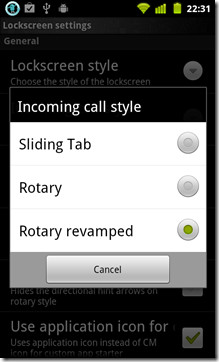
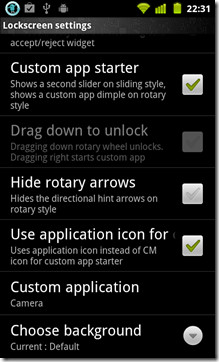
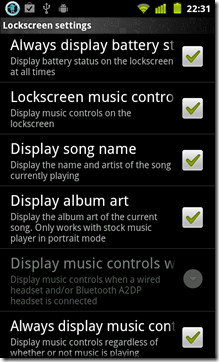
Tilbake til innholdet
Tillatelsesadministrasjon - CyanogenMod-innstillinger
Android er ikke fremmed for spionvare, og det er det heller ikkeCM7-utviklere. Brukere vil ha kontroll over applikasjonen ned til siste tillatelse. Hva appen din kan og ikke får tilgang til, har blitt veldig viktig siden vi innså at smarttelefonene våre er veldig i stand til å kompromittere personvernet vårt, det være seg telefonnummer, passord eller kredittkortnummer. Selv om det er tredjepartsapper der ute som kan hjelpe deg med å administrere apprettighetene dine og mer, takler CM7 dette problemet på hodet ved å la deg trekke tilbake all tillatelse du anser uegnet for noen app. Alt du trenger å gjøre er å navigere til CyanogenMod-innstillinger > Applikasjon innstillinger og aktiver Tillatelsesstyring. Når det er gjort, avslutter du menyen og naviger tilInnstillinger> Programmer> Administrer applikasjoner og trykk på en app for å få en detaljert oversikt over appen, bla deg ned for å finne de forskjellige listede tillatelsene. Trykk på hvilken som helst for å slå den ut, og tilbakekalle følgelig tillatelsen til den er angrepet ved å trykke på den igjen.
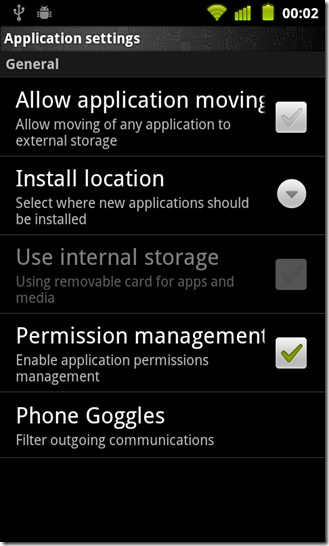
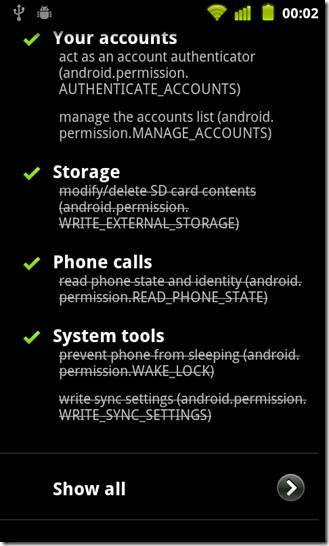
Vær veldig forsiktig når du opphever tillatelser. Når du ikke er sikker på om tillatelsen du opphever, kan det hende at appen din begynner å tvinges, eller i vårt tilfelle etter at vi tok en haug av skjermbilder fra Shoot Me, viste mappen seg å være tom. Grunnen til? Vi snakket med tillatelsene, og fjernet det, men merkelig nok slik at dint fungerer til vi startet telefonen på nytt. Råd til nybegynnere, hold deg unna!
Innenfor applikasjonsinnstillingene får du også muligheten til å velge appinstallasjonsstedet. Du kan enten stille den til Automatisk (Anbefales), Innvendig eller Utvendig. Eller hvis du ikke er sikker, er det bare å aktivere Tillat at applikasjonen flytter for å kunne flytte en applikasjon du ønsker til SD-kortet.
Tilbake til innholdet
Telefonbriller - CyanogenMod-innstillinger
Telefonbriller? Hvorfor kunne de ikke bare kalle det telefonfilter eller kommunikasjonsfilter, i det minste på den måten var det ingen som måtte lese beskrivelsen for å finne ut hva den faktisk gjør. Denne fiffige lille finpusse har mer oomph til det ser det ut til. Også kjent som “Drunk Mode”, denne finpusse her er det som kan redde deg fraringe en pinlig samtale i en pinlig tilstand på en pinlig time. Telefonbriller vil filtrere ut numrene du ikke bør ringe eller tekst, avhengig av perioden du har definert for at den skal kjøres. Naviger til for å aktivere telefonbriller CyanogenMod-innstillinger> Aktiver telefonbriller og velg applikasjonen du vil filtrere. Hvis du ofte ringer, velger du Dialer, eller hvis du er en impulsiv tekstperson, velger du Meldinger. Uansett kan du bruke Standard instillinger eller du kan velge å bruke de tilpassede innstillingene og justere perioden når Telefonbriller skal kjøres, sammen med typen bekreftelse som vil bli bedt om. I vårt tilfelle, Math problem!
Legg merke til at denne appen ikke vil forhindre at du ringer, bare får deg til å tenke deg om to ganger, eller tre ganger, eller du får driften.
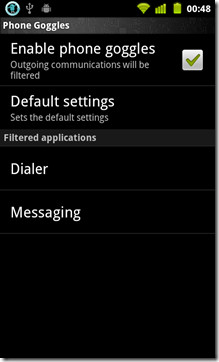
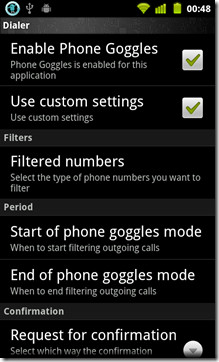
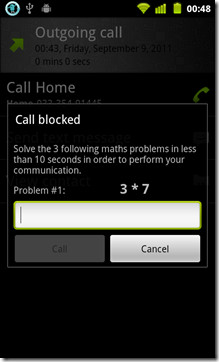
Tilbake til innholdet
Inngang - CyanogenMod-innstillinger
Her over kan du tilpasse noen få funksjoner somer bundet til de harde og myke tastene på enheten din. Du kan for eksempel velge en resulterende handling når du holder Hjem- eller Meny-knappen trykket. Mer kan du også definere oppførselen til søketasten, der du kan tilordne en tilpasset app til den. Haptic feedback justeringer er virkelig verdt å tulle med. Vi syntes at de haptiske tilbakemeldingene om vår Desire HD var for sterke, og disse justeringene hjalp oss med å tone det litt ned. Ned- og opp-mønstre refererer her til tilbakemeldingene du får når du trykker på en knapp og følgelig slipper den. Som standard gir CM7 ingen tilbakemeldinger når du slipper knappen, men du kan enkelt aktivere den fra Haptisk tilbakemelding tweak Meny.
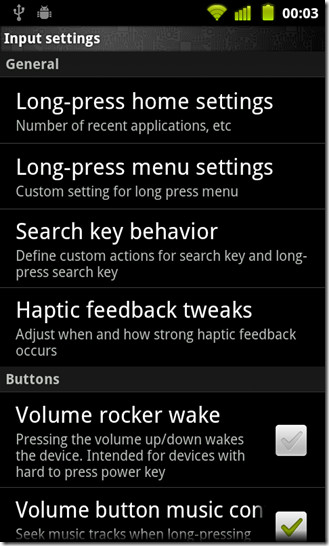
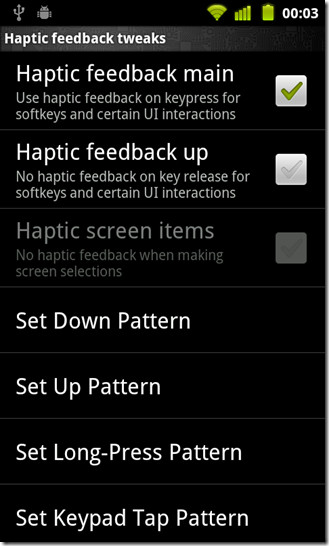
Tilbake til innholdet
Grensesnitt - CyanogenMod-innstillinger
Denne menyen inneholder alternativer som har potensial til å finpusse brukergrensesnittet litt. Fra orden, har vi Power Prompt, aktivering av dette, blir du spurt om du vil fortsette hver gang du slår av enheten eller starter den på nytt. Varsel om strømadapter Hvis du ikke har gjettet på det nå, er du vekslerenalternativer du får øverst på varslingsmenyen. Du kan nå tilpasse denne widgeten for å ekskludere eller inkludere knappene du velger, justere fargene eller til og med endre rekkefølgen de vises i. Du kan sveipe til venstre eller høyre for å bla gjennom widgeten i varslingsmenyen.
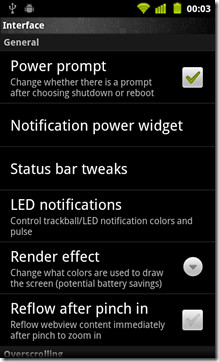

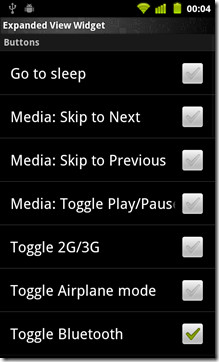
Statuslinjen justeres inneholder alle tweaksene dine relatert til statuslinjenåpenbart. En virkelig ryddig funksjon som CyanogenMod har inkludert i CM7 ROM-ene, er muligheten til å sveipe til venstre eller høyre på statuslinjen for å øke eller redusere lysstyrken på skjermen. Praktisk og subtilt vil det gjøre vennene dine ærefrykt av misunnelse. For å aktivere dette må du aktivere Statuslinjens lysstyrkekontroll i Statuslinjen justeres. Andre alternativer inkluderer å skjule klokken, en AM / PM-stil, muliggjøre batteriprosent, en kompakt transportøretikett og for den ultimate geeks, dBm-verdien for signalet i stedet for de vanlige stolpene.
Innenfor Interface du vil finne Gjengir virkning. Denne finjusteringen her gjengir enhetens fargei henhold til effekten du velger. Et eller annet sted, avhengig av hvordan du velger å bruke det, hjelper det også med å spare litt batteri også. Hvis du er i astronomi og tilbringer litt tid med teleskopet ditt i totalt mørke, bare aktiverer Red render-effekten og voila! En helt rød GUI.
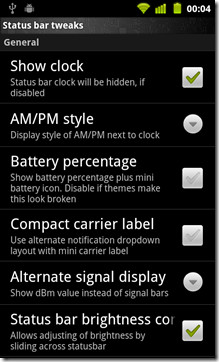
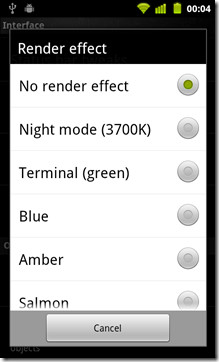
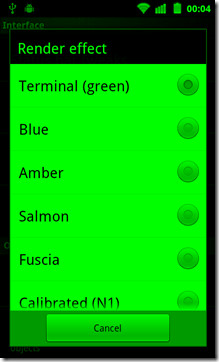
Tilbake til innholdet
Ytelse - CyanogenMod-innstillinger
CyanogenMod kommer med en innebygd overklokketkjernen. Hvis du alltid var ivrig etter å overklokke enheten din, men ble forvirret av utallige tilpassede kjerner og deretter installasjonsprosedyren, gjorde CyanogenMod det bare enkelt for deg. Ingen behov for tredjepartsapper som SetCPU for å kontrollere CPU-frekvensen din heller. Innenfor Opptreden du vil finne CPU-innstillinger. Her kan du definere minimum og maksimal CPUFrekvens. Husk at minimums- og maksimumsområdet vil variere fra enhet til enhet. På Desire HD hadde vi en minimumsfrekvens på 245 MHz, med maksimal rekkevidde opp til 1,5 GHz. Så gå videre og angi minimum og maksimal CPU-frekvens. Når det er gjort, velg fra en liste over guvernører som Opptreden, På forespørsel, konservativ etc. Disse regulatorene øker og reduserer CPU-frekvensen tilsvarende. For eksempel, med ytelsesregulatoren på plass, ville CPU-en din ha maksimal hastighet hele tiden, eller med Conservatie-guvernøren vil CPU-en forsøke å operere med lavest mulig frekvens for å spare batteri.
Aktivering av bare i tid kompilator (JIT) kunne øke ytelsen noe. Imidlertid, hvis du ikke opplever noen ytelsesgevinst i det hele tatt, bare la det være. Da har du alternativer som å låse hjemme- og meldingsappen i minnet, noe som vil øke hastigheten på tilgangen til de to appene, men spiser opp mye RAM. Incase of Desire HD, med 768Mb-minnet om bord, var det ikke noe problem. Hvis du vil, kan du også titte rundt med VM-haugestørrelse selv om vi vil anbefale deg å la det være.
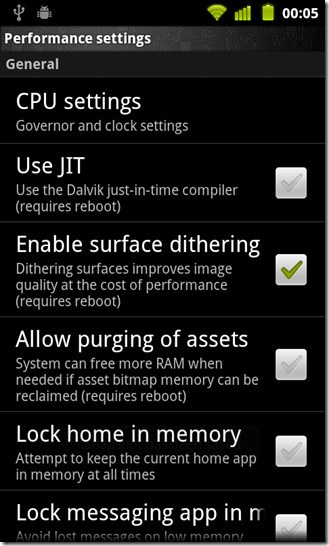
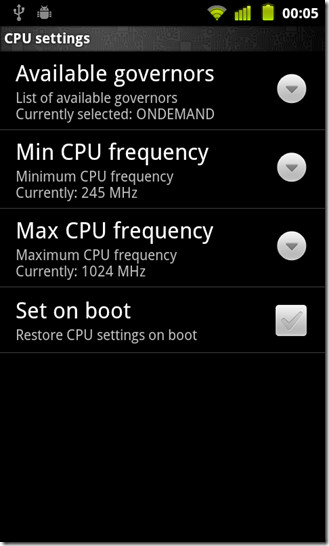
Tilbake til innholdet
Diverse CyanogenMod Tweaks
Tada! EN nederste statuslinje. Denne justeringen var opprinnelig en mod påXDA-utviklere som fant seg integrert i CM7 ROM etter at den fikk popularitet. Mens statuslinjen på toppen virker ok, er det varslingsmenyen som kan være en plage å dra ned, spesielt hvis du bruker ROM på et nettbrett. Naviger til for å aktivere den nederste statuslinjen CyanogenMod-innstillinger> Nettbrett-justeringer og aktiver den nederste statuslinjen. Hvis du vil, kan du oppgi statuslinjen med en død sone i midten, og dermed ikke være i stand til å trekke varslingsmenyen fra midten av statuslinjen.
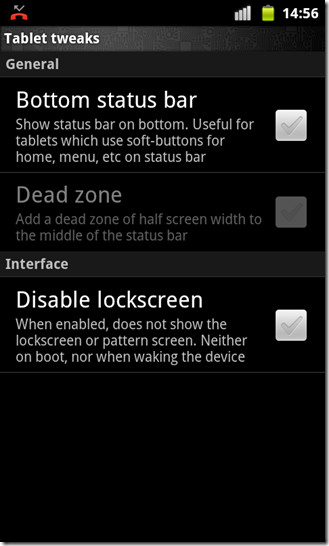
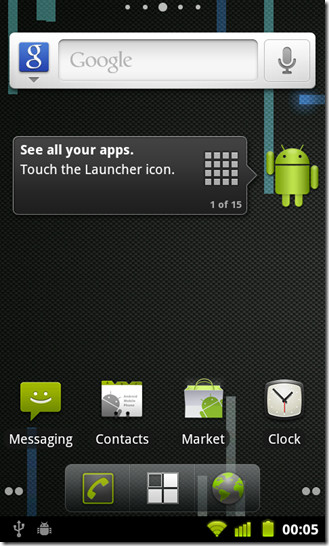
I Lyd kan du definere en periode der telefonen vil være helt stille ved å konfigurere Stille timer. Det er noen flere alternativer, for eksempel muligheten til å spille av varsler, ringetoner og alarmer via høyttaler, selv når du har et hodesett tilkoblet.
Hvis du vil motta automatiske oppdateringer til ROM-en på enheten din, trykker du på Oppdater varsler og hvis du ikke allerede har det, kan du registrere enheten dinmed oppdateringsserverne. Imidlertid vil du trenge Premium-versjonen av ROM Manager installert på enheten din for at dette skal fungere. Så før du fortsetter med å registrere enheten, må du huske på ROM Manager-kravet.
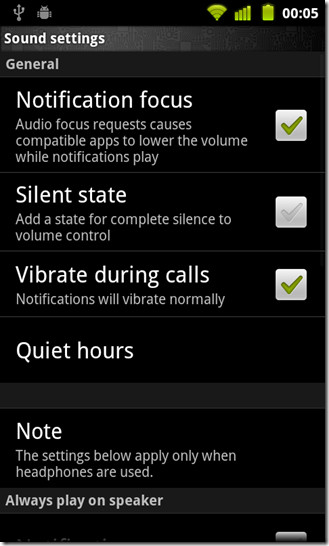
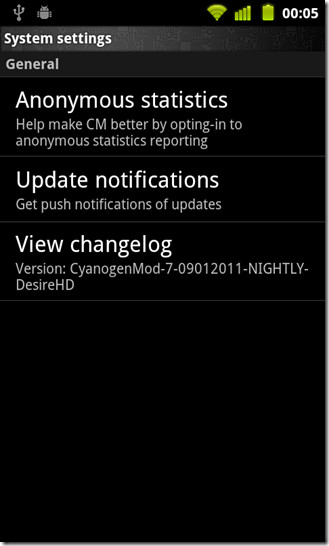
Dette avslutter gjennomgangen til CyanogenMod 7 ROM for Android. Hvis du synes denne guiden var nyttig, eller hvis du føler at det er noe viktig at vi kan ha gått glipp av dette, må du gi oss beskjed.
Besøk CyanogenMod offisielle nettsted











kommentarer